- Författare Lauren Nevill [email protected].
- Public 2023-12-16 18:56.
- Senast ändrad 2025-01-23 15:24.
Om du, när du kommer in på ditt konto på Vkontakte sociala nätverk, får någon text som säger att du behöver skicka ett SMS-meddelande för att avblockera eller aktivera, är detta resultatet av skadlig programvara på din dator. Vkontakte behöver inte skicka några betalda SMS-meddelanden av någon anledning. Du måste reparera ändringarna i filer som gjorts av fiendens skript.
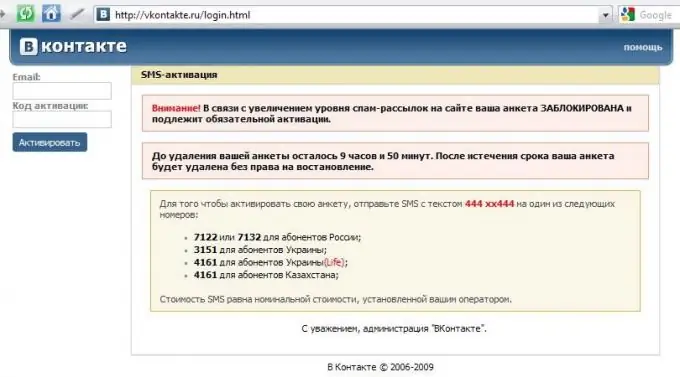
Instruktioner
Steg 1
Återställ värdfilen till sitt ursprungliga tillstånd. Ett skadligt skript skrev omdirigeringslinjer till sin server på Internet när han begärde Vkontakte-webbplatsen. Kanske begränsade han sig inte till detta sociala nätverk ensam och lade till omdirigering när han begär andra populära webbresurser som du också kan besöka eller besöka i framtiden. Du kan rengöra värdfilen själv, du kan använda ett specialdesignat program från Windows OS-tillverkaren. En detaljerad beskrivning av proceduren för manuell filåterställning för olika typer av operativsystem finns på Microsofts supportwebbplats - https://support.microsoft.com/kb/972034. Tyvärr, i den ryska versionen, är länken för att ladda ner det automatiska återställningsprogrammet (Fixit) inte synlig, men den kan extraheras från den engelska versionen av denna sida. Detta är en direktlänk för att ladda ner programmet - https://go.microsoft.com/?linkid=9668866. Om du vill använda detta automatiska återställningsprogram klickar du på knappen "Kör" i spara-dialogrutan när du laddar ner filen
Steg 2
Markera kryssrutan "Jag håller med" i licensavtalets fönster och klicka på knappen "Nästa".
Steg 3
Klicka på knappen "Stäng" när programmet är klart att återställa värdfilen.
Steg 4
Klicka på "Nej" när du uppmanas att starta om datorn - du måste vidta ytterligare steg innan du startar om.
Steg 5
Sök efter virus på ditt system. Det är möjligt att ett skadligt program som ändrar innehållet i värdfilen fortfarande finns på datorn och kommer att skriva omdirigeringslinjer till det igen vid nästa start. Du kan skanna systemet med det antivirusprogram som du har installerat. Men om han tillät att värdfilen ändrades, är hans sätt att hantera detta specifika virus inte tillräckligt effektivt. Du kan använda antivirusverktyg som inte kräver installation - till exempel Dr. Web CureIt! eller AVZ. Ladda ner och kör en av dem och följ sedan instruktionerna från verktyget.
Steg 6
Starta om datorn om viruset inte längre finns i systemet eller följ instruktionerna i motsvarande antivirusprogram om det hittar skadlig kod.






